Redmi Note 12探索版怎么设置NFC校园卡?校园卡功能开启教程详解
Redmi Note 12 探索版作为一款主打性价比的智能手机,不仅在硬件配置上表现出色,还内置了多项实用功能,其中NFC校园卡功能尤为受到学生群体的关注,通过NFC技术,用户可以将校园卡模拟至手机中,实现刷门禁、食堂消费、图书馆借阅等场景的无卡化操作,极大提升了校园生活的便捷性,本文将以Redmi Note 12 探索版为例,详细介绍NFC校园卡的设置方法、使用技巧及注意事项,帮助用户快速上手这一功能。
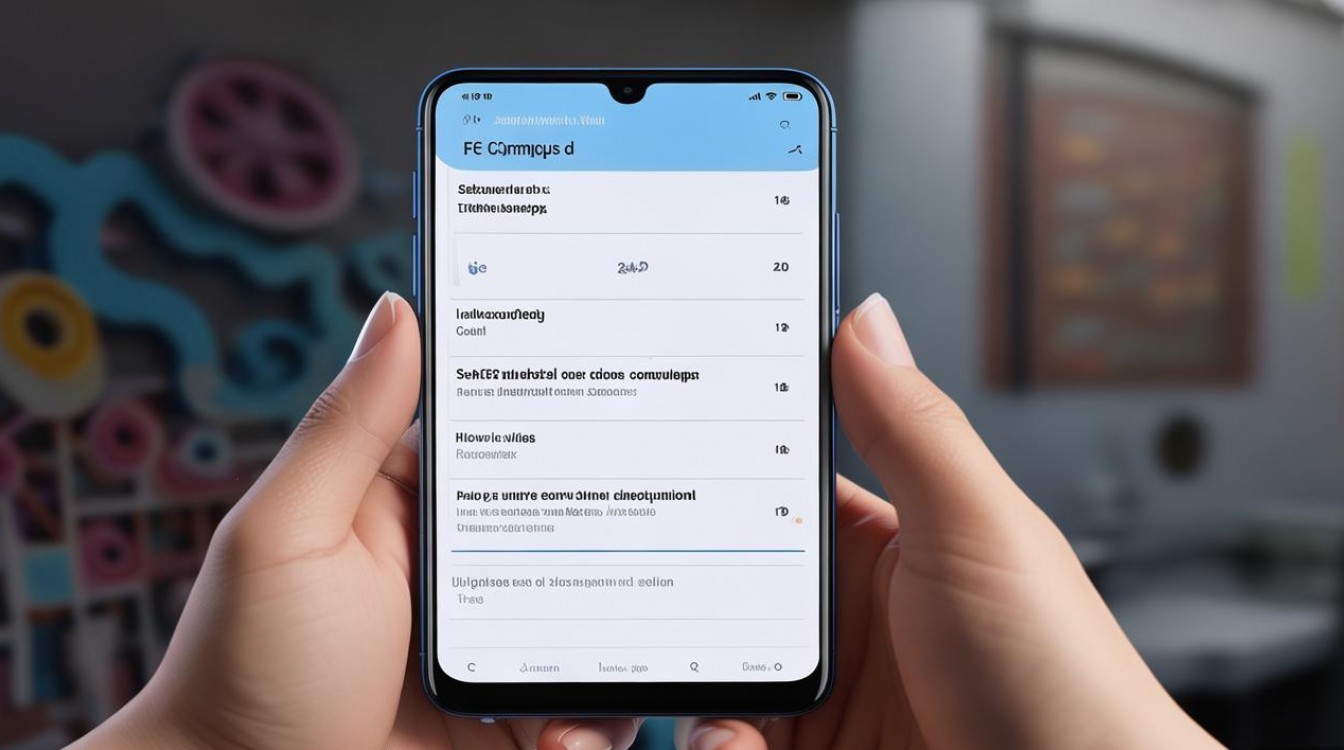
前置条件:确认设备与网络支持
在开始设置NFC校园卡前,需确保满足以下基本条件,避免设置过程中出现不必要的麻烦:
- 设备支持:Redmi Note 12 探索版本身已支持NFC功能,且系统版本需为MIUI 12.5或更高版本(建议升级至最新MIUI系统,以获得更好的兼容性和稳定性)。
- NFC与SIM卡状态:进入“设置”-“连接与共享”-“NFC”,确保开关已开启;部分校园卡功能需要与运营商SIM卡绑定(如中国移动、中国联通的校园卡服务),需确认SIM卡已开通相关功能。
- 网络连接:设置过程中需要联网下载校园卡插件或验证信息,建议连接稳定的Wi-Fi网络。
以下是设备NFC功能开启路径的简要说明:
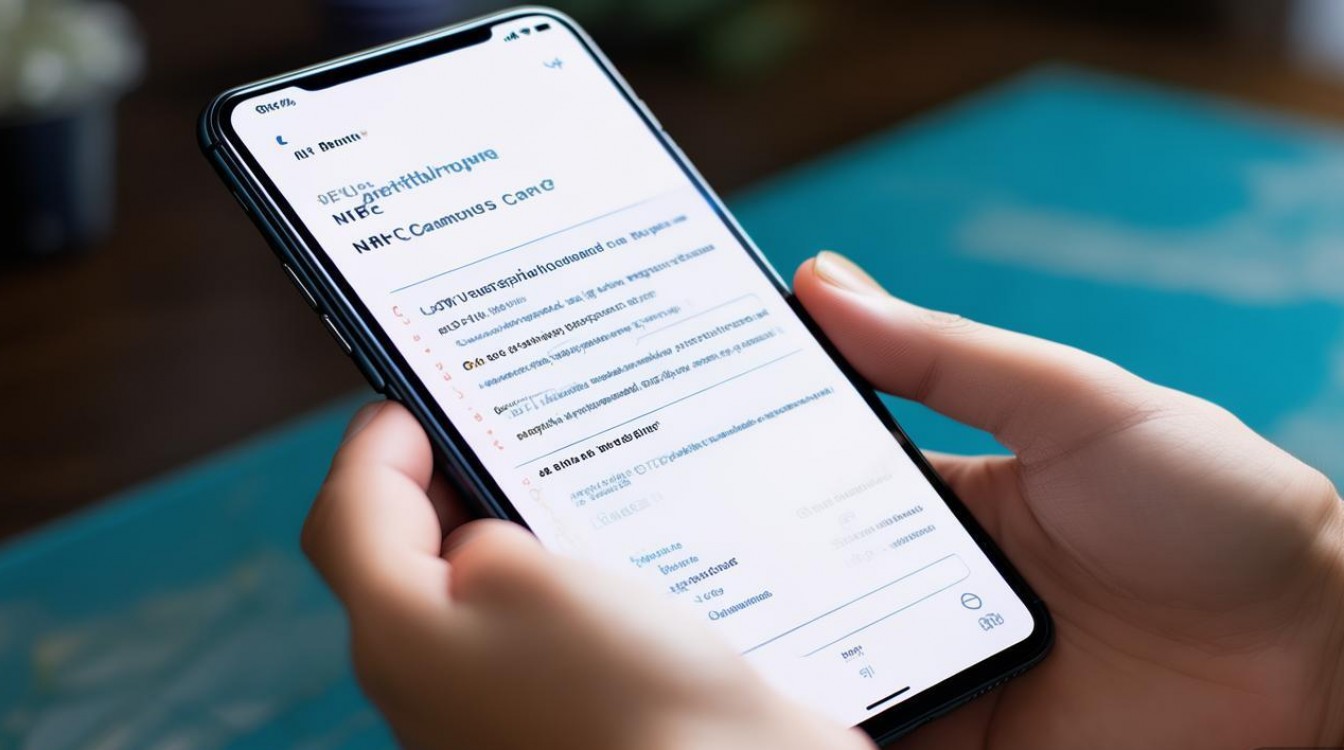
| 设置路径 | 关键操作 |
|---|---|
| 设置 → 连接与共享 → NFC | 开启“NFC”开关(部分机型需同时开启“读卡器模式”) |
| 设置 → 小米钱包 → 添加校园卡 | 点击“添加”按钮,选择所在学校 |
详细设置步骤:从添加到模拟
打开“小米钱包”,添加校园卡
Redmi Note 12 探索版的NFC校园卡功能集成在“小米钱包”应用中,操作步骤如下:
- 步骤1:在手机桌面找到“小米钱包”图标并打开,若未找到,可在应用商店搜索下载。
- 步骤2:进入后点击“卡片”页面,选择“添加校园卡”。
- 步骤3:系统会自动检测所在学校,若未自动识别,可通过搜索框手动输入学校名称(如“北京大学”“清华大学”等)。
选择校园卡类型并填写信息
不同学校的校园卡类型可能不同,常见有“CPU卡”“CPU-SE卡”“模拟校园卡”等,需根据实际情况选择:
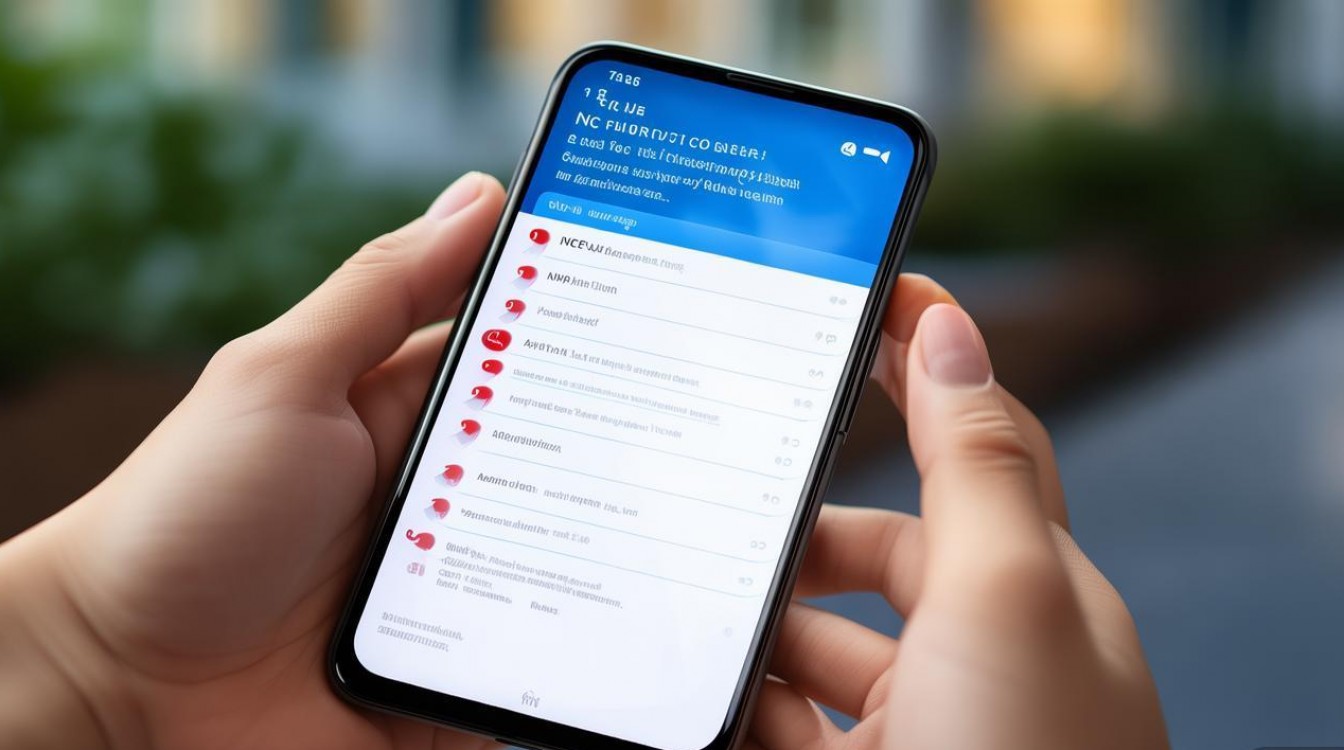
- CPU卡/SE卡:支持实体卡***,需将原校园卡贴近手机背部NFC区域,系统会自动读取***信息。
- 模拟校园卡:无需实体卡,直接通过学号、姓名等信息在线申请(部分学校需配合学生证或校园卡官网验证)。
填写信息时,需准确输入学号、姓名、身份证号等关键资料,部分学校还会要求上传校园卡照片或人脸识别验证,具体以页面提示为准。
开通NFC功能并模拟校园卡
信息提交后,系统会进行审核(通常几分钟至24小时内完成),审核通过后,返回“小米钱包”卡片页面,即可看到已添加的校园卡,此时需确保以下设置已开启:
- NFC开关:进入“设置”-“连接与共享”-“NFC”,保持开启状态。
- 刷卡快捷方式:可开启“双击电源键刷卡”功能(设置 → 小米钱包 → 刷卡快捷方式),方便快速调出校园卡。
刷卡测试与功能验证
模拟成功后,建议进行测试:
- 门禁测试:将手机贴近宿舍或教学楼门禁读卡器,确认是否能正常解锁。
- 消费测试:在食堂或超市的POS机上尝试消费,部分设备可能需要将手机贴近读卡器1-3秒,确保NFC信号稳定。
使用场景与注意事项
常见使用场景
- 门禁通行:支持宿舍、图书馆、实验室等场景的门禁刷卡,部分学校支持“刷卡+密码”双重验证。
- 食堂消费:在食堂档口的POS机上直接刷手机支付,支持余额查询、充值记录查看(需在“小米钱包”内绑定校园卡充值入口)。
- 图书馆借阅:将手机贴近图书馆自助借还机,可完成图书借阅、归还操作(需提前开通图书馆相关功能)。
- 校车乘车:部分学校的校车支持刷手机乘车,需确认车载读卡器兼容NFC-SIM卡或手机模拟卡。
注意事项
- NFC信号范围:NFC通信距离通常为3-5厘米,使用时需将手机贴近读卡器,避免距离过远或角度偏差。
- 电量与重启:建议保持手机电量充足(至少20%),低电量时NFC功能可能不稳定;若刷卡失败,可尝试重启手机或重新添加校园卡。
- 多卡冲突:若同时添加多张NFC卡片(如公交卡、银行卡),需在“小米钱包”中切换默认卡片,避免误刷。
- 隐私与安全:校园卡关联个人信息,建议开启“锁屏刷卡”功能(设置 → 小米钱包 → 安全设置),避免手机丢失后被他人盗刷。
常见问题与解决方案
在设置或使用NFC校园卡时,可能会遇到以下问题,以下是对应的解决方法:
| 问题现象 | 可能原因 | 解决方案 |
|---|---|---|
| 无法添加校园卡,提示“学校不支持” | 学校未开通NFC校园卡服务 | 联系学校卡务中心确认是否支持手机模拟,或尝试使用其他校园卡类型 |
| 校园卡模拟失败,提示“验证失败” | 填写的学号、身份证号等信息有误 | 检查信息是否与校园卡一致,或联系学校更正数据 |
| 刷门禁无反应,但其他场景正常 | 门禁读卡器兼容性问题 | 尝试将手机贴近读卡器不同位置,或联系学校更换支持NFC的读卡器 |
| 消费时提示“余额不足” | 校园卡账户未充值 | 通过“小米钱包”或学校官方APP充值,等待到账后再次尝试 |
| 手机重启后校园卡消失 | 未开启“后台保持NFC卡片”功能 | 设置 → 小米钱包 → 高级设置 → 开启“后台保持卡片” |
Redmi Note 12 探索版的NFC校园卡功能,通过简洁的设置流程和稳定的刷卡体验,为学生群体提供了便捷的无卡化校园生活解决方案,无论是日常的门禁通行、食堂消费,还是图书馆借阅,只需一部手机即可轻松应对,在使用过程中,用户只需注意NFC信号的稳定性、个人隐私保护及常见问题的排查,便能充分发挥这一功能的实用价值,随着NFC技术的进一步普及,Redmi Note 12 探索版有望支持更多场景的刷卡应用,为用户带来更加智能化的生活体验。
版权声明:本文由环云手机汇 - 聚焦全球新机与行业动态!发布,如需转载请注明出处。












 冀ICP备2021017634号-5
冀ICP备2021017634号-5
 冀公网安备13062802000102号
冀公网安备13062802000102号